文章詳情頁
Win10系統怎么設置系統睡眠時間?Win10系統設置系統睡眠時間的方法
瀏覽:91日期:2022-06-19 15:41:36
在我們使用電腦時會遇到一些特殊情況需要離開電腦,離開電腦之后停止操作一段時間電腦就會自動進入到睡眠狀態,這樣能夠減少資源的消耗,而這個自動睡眠的間隔時間是可以根據用戶的需求在系統中自定義設置的。
方法步驟如下
1、首先第一步我們點擊系統的開始菜單按鈕,點擊之后在出現的菜單界面左邊找到設置圖標,然后點擊這個設置圖標。
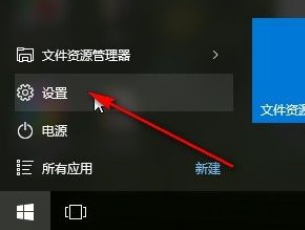
2、點擊設置圖標打開系統設置界面之后,我們在其中找到系統這個設置選項,找到之后可以進入到系統界面。
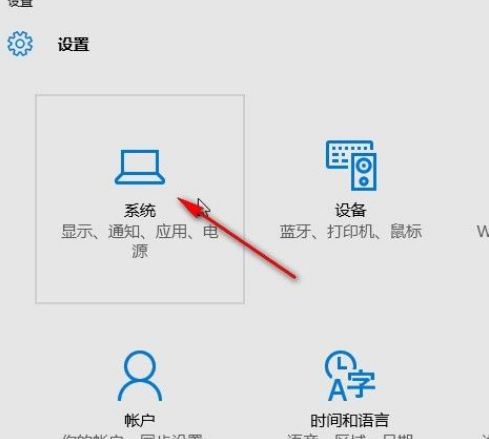
3、進入到系統的設置界面之后,我們在左邊的設置選項中找到電源和睡眠這個設置選項,點擊可以切換到這個設置界面中。
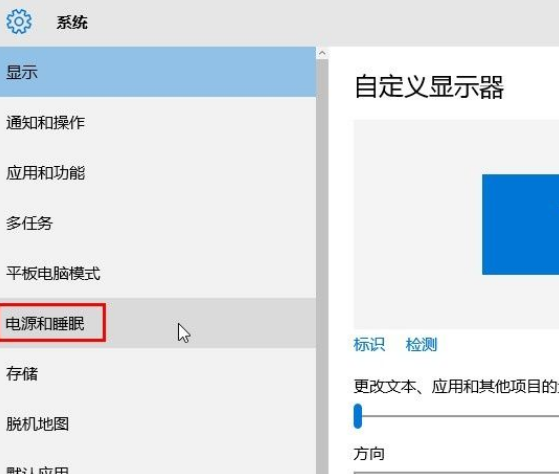
4、接下來在電源和睡眠設置界面我們就可以看到有睡眠這個模塊了,可以看到有一個時間選項下拉列表。
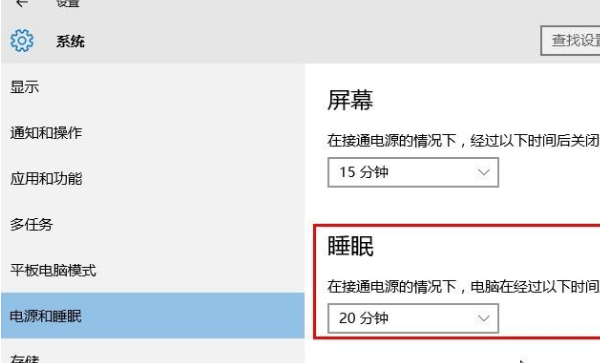
5、最后點擊這個下拉列表就可以在出現的時間選項中選擇想要設置的睡眠時間間隔了,如下圖中所示。
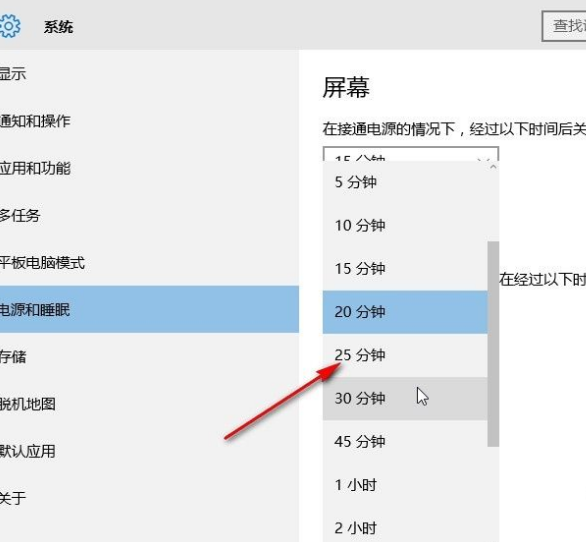
以上就是小編今天跟大家分享的使用win10系統的時候設置系統睡眠時間的具體操作方法。
相關文章:
1. fxksmdb.exe 是什么進程 fxksmdb.exe可以關閉嗎2. Win10下載破解軟件被自動刪除怎么辦?Win10下載破解軟件被自動刪除解決方法3. Win10開機自啟使用代理服務器怎么辦?Win10開機自啟使用代理服務器的解決方法4. Win11 2023 年 2 月重磅功能更新:任務欄添加新必應 可快速訪問AI聊天功能 5. WmiPrvSE.exe是什么進程?WMI Provider Host占用很高CPU的解決方法6. Win10usb無法識別設備怎么辦?Win10usb無法識別設備的解決方法7. 怎么刪除Win11中的臨時文件?Win11刪除臨時文件的兩種方法8. 統信UOS個人版(V201030)正式發布 新增功能匯總9. mac工具欄怎么顯示文件夾的圖標文本?10. 怎么在Windows11上禁用文件資源管理器搜索歷史記錄?
排行榜
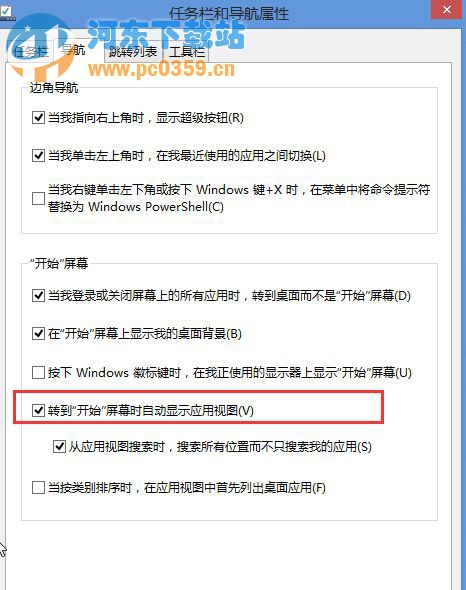
 網公網安備
網公網安備